Cuando instala MS Office, también obtiene la función Hacer clic y ejecutar. Es una herramienta de tecnología de transmisión que le permite acelerar el proceso de instalación e iniciar Office incluso antes de que esté instalado en su PC. Sin embargo, es una norma común que esta característica se corrompa fácilmente.
Por lo general, Hacer clic y ejecutar comienza a aumentar significativamente el uso de la CPU y ocupa la memoria RAM. Por lo tanto, parece mejor deshacerse de la función. Pero no es tan simple eliminarlo. Dado que es una herramienta de instalación, no es posible desinstalarla directamente. Además, esa acción puede provocar daños permanentes en su sistema operativo.
Sin embargo, aún puede usar algunas soluciones para deshabilitar esta característica por el momento.
¿Cómo deshabilitar Hacer clic para ejecutar en Microsoft Office?
Aunque no podemos eliminar la función en sí, podemos probar diferentes técnicas para minimizar el uso de la CPU. Por lo tanto, aquí hay algunas formas de desactivar la función Hacer clic y ejecutar en MS Office:
Desactivar a través del Administrador de tareas
Una forma sencilla de no permitir Hacer clic y ejecutar para iniciar o ejecutar automáticamente es deshabilitarlo desde el Administrador de tareas.
Presione las teclas CTRL + Shift + Esc para abrir el Administrador de tareas. Ahora, haga clic en la pestaña Inicio. Aquí puede encontrar todas las aplicaciones y programas que se inician cuando abre su PC.
Ubique Hacer clic y ejecutar y haga clic en la opción Deshabilitar en la parte inferior de la ventana.
Reinicie su PC.
Reparar Hacer clic y ejecutar
Es posible que no pueda desinstalarlo, pero puede reparar la herramienta Hacer clic y ejecutar. Lo que esto hace es que los respectivos archivos de instalación se reinstalarán y repararán. Por lo tanto, podría ayudar a hacer que el uso de la CPU sea temporalmente un poco estable. Así es como puede hacerlo:
Abra el Panel de control buscándolo en la Barra de búsqueda.
Haga clic en Tipo de vista y cámbielo a Iconos grandes. 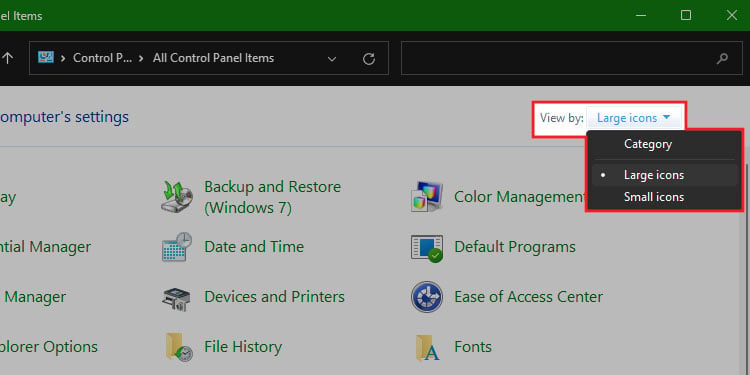 A continuación, seleccione Programas y características y busque Microsoft Office Suite de la lista.
A continuación, seleccione Programas y características y busque Microsoft Office Suite de la lista.
Seleccione la opción Microsoft Office Home and Student o Home and Business.
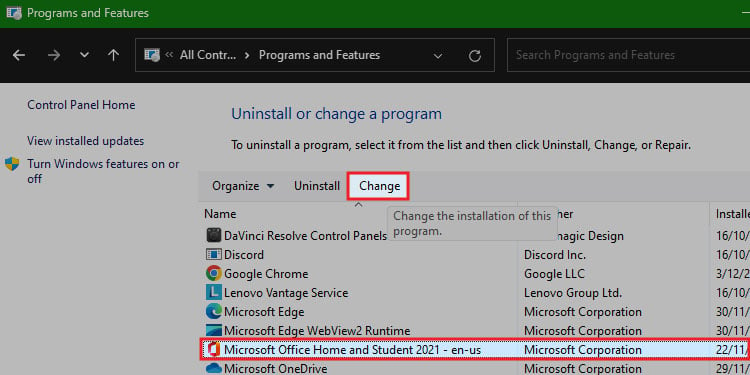 Haga clic en Cambiar en el menú de arriba.
Haga clic en Cambiar en el menú de arriba.
Ahora, puede visitar su Administrador de tareas y verificar cuánta CPU consume el programa.
Instalar Office sin Hacer clic y ejecutar
Puede parecer sorprendente, pero MS Office le permite descargar una versión que no viene con Hacer clic y ejecutar. Básicamente, esta solución requiere que desinstale su MS Office actual y lo vuelva a instalar sin la función. Hacer clic y ejecutar se eliminará automáticamente en el proceso de desinstalación. Puede seguir los pasos a continuación:
Abra cualquier navegador y visite Página de productos de Microsoft. Inicie sesión en su cuenta de MS y vaya a Mi cuenta> Descargas de Office. Busque la versión de Office que instaló. Ahora, haz clic en Configuración de descarga avanzada. Aquí encontrará diferentes versiones de MS Office. La versión sin la función Hacer clic y ejecutar no debe requerir Q: Drive. A continuación, haga clic en Instalar.
Deshabilitar Hacer clic y ejecutar a través de la aplicación Servicios
Otra forma de deshabilitar esta función es a través de la aplicación Servicios cambiando el Tipo de inicio. Al hacerlo, se desactivará la capacidad de que la función se active automáticamente. Solo se ejecutará una vez que permita manualmente que se inicie. Puede consultar estos métodos a continuación:
Presione las teclas Windows + R para abrir el cuadro de diálogo Ejecutar. Ingrese services.msc y luego presione Enter.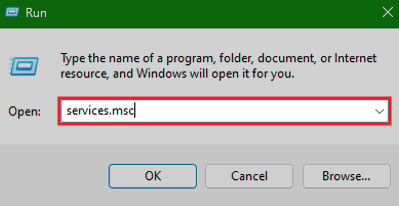 Haga clic con el botón derecho en Microsoft Office Click-to-Run service y luego vaya a Properties.
Haga clic con el botón derecho en Microsoft Office Click-to-Run service y luego vaya a Properties. 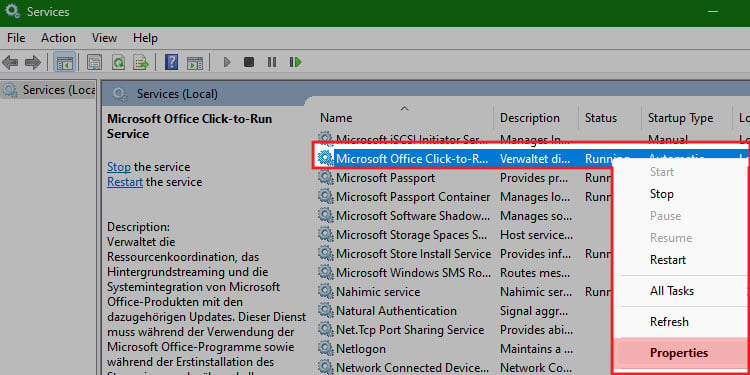 En la pestaña General, haga clic en Tipo de inicio y luego seleccione Deshabilitado.
En la pestaña General, haga clic en Tipo de inicio y luego seleccione Deshabilitado.
Haga clic en Aceptar y reinicie su PC.
Desinstalar Hacer clic y ejecutar a través del Panel de control
También puede intentar eliminar la herramienta Hacer clic y ejecutar del panel de control. Esto es lo que puede hacer:
Abra el Panel de control y haga clic en Programas y características.
Ubique y haga clic en Hacer clic y ejecutar de Microsoft Office. 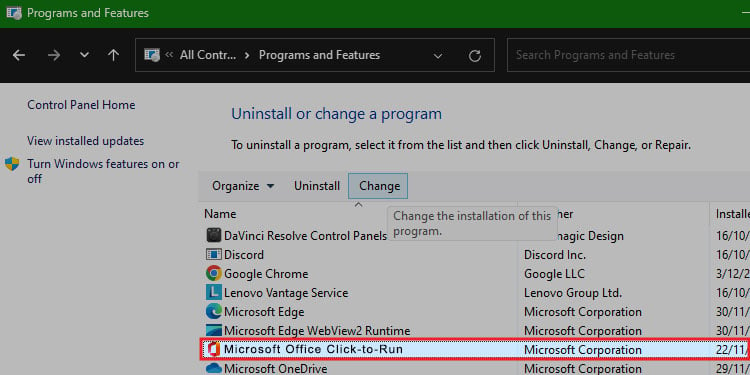 Seleccione la opción Desinstalar junto a Organizar. Windows ahora requerirá que le des permiso.
Seleccione la opción Desinstalar junto a Organizar. Windows ahora requerirá que le des permiso.
Haz clic en Sí para confirmar y continuar.